Адреса бухгалтерских программ
Лабораторная работа №21
Тема: Браузер. Примеры работы с Интернет - магазином, Интернет-СМИ, Интернет - турагентством, Интернет - библиотекой и пр. Методы и средства создания и сопровождения сайта.
Цель:
Задание 1.Изучение интерфейса программы Intегnеt; Ехр1огег.
Порядок работы
1. Запустите программу Internet Explorer . При стандартной установке программы выполните действия Пуск/ Все программы/ Internet Explorer. Если компьютер не подключен к сети Интернет, то при запуске сначала будет предложено установить соединение с организацией, предоставляющей доступ к Интернету. Выполните соединение. После соединения произойдет загрузка стартовой страницы.
2. Изучите интерфейс программы. Найдите в окне Internet Explorer Главное меню, Панель инструментов с кнопками пиктографического меню, Адресную строку, Строку состояния (рис.1).
3. Изучите кнопки панели инструментов.

Рис.1 Интерфейс программы Internet Explorer
Кнопки со стрелками (Назад и Вперед) в левой части панели инструментов служат для передвижения назад и вперед.
Кнопка Обновить — для перезагрузки файла.
Кнопка Домой — для возврата на стартовую страницу.
Кнопка Поиск — для поиска в Интернете.
Кнопка Избранное — для пометки понравившихся вам серверов, чтобы можно было быстро вернуться к ним.
Кнопка Печать предназначена для печати.
Задание 2.Работа с учебником по Internet Explorer
Порядок работы
1. Для получения справки воспользуйтесь меню Справка/ Оглавление и указатель/Учебник по Internet Explorer
Краткая справка. В этом учебнике приведены сведения, полезные как для тех, кто еще не знаком с Интернетом или обозревателем Internet Explorer, так и для тех, кто интересуется изменениями, внесенными в предыдущую версию обозревателя.
2. Проработайте материал электронного учебника. Вы узнаете, как с помощью обозревателя 1п1егпе1 Ехр1огег можно наиболее эффективно использовать время, проведенное в Интернете.
3. Изучите раздел учебника «Поиск Web-страниц».
Задание 3.Загрузка Web -страницы.
Порядок работы
1. Введите в адресную строку адрес русскоязычной поисковой системы Rambler —www. rambler.ru и нажмите клавишу [Еntег]. Подождите, пока загрузится страница. Обратите внимание на изображение вращающегося земного шара в правом верхнем углу экрана, который обозначает, что идет процесс загрузки. В это же время на панели инструментов активизируется красная кнопка Остановить, предназначенная для остановки загрузки.
Краткая справка. Из каких элементов состоит адрес узла (URL)? Адрес обычно начинается с имени протокола, за которым следует обслуживающая узел организация. Значит, в адресе http: // www. rambler. ru «http: // www» указывает, что это сервер web, который использует протокол http, «rambler» — непосредственное имя узла, домен «ru» определяет адрес российских узлов.
2. Рассмотрите загрузившуюся Главную страницу — вы видите поле для ввода ключевого слова и ряд рубрик. Для перехода на ссылки, имеющиеся на странице, подведите к ссылке курсор и щелкните левой кнопкой мыши. Ссылка может быть рисунком или текстом другого цвета (обычно с подчеркнутым шрифтом). Чтобы узнать, является ли элемент страницы ссылкой, подведите к нему указатель. Элемент является ссылкой, если указатель принимает вид руки с поднятым указательным пальцем.
3. Определите, сколько ссылок вы видите на web-странице.
Задание 4.Работа с сайтом Министерства по налогам и сборам России.
Порядок работы
1. Зайдите на сайт Министерства по налогам и сборам. Для этого в поле адреса введем www. nalog.ru После загрузки всех элементов страницы мы видим на экране web-страницу МНС (рис. 41.2).
Найдите на загруженной странице ссылку «Новости МНС России» и щелкните по ней мышью, при этом в окно обозревателя будет загружена новая страница. В центре страницы располагаются ссылки на последние новости. Щелкнув мышью по одной из таких ссылок, можно перейти к более подробному описанию новостей.
2. Внимательно рассмотрите экран, найдите адрес и телефон МНС. Щелкнув по адресу электронной почты МНС тп8@nalog.гu, можно отправить свое письмо-сообщение в МНС.
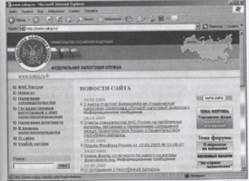
Рис 2. Web-страница МНС России
3. В правой части окна расположены ссылки на различные разделы: «Новости», «Правовая информация», «Статистическая информация», «Региональные налоговые органы» и др. Перейдите в раздел «Региональные налоговые органы» и узнайте координаты регионального управления МНС, в том числе и адрес его сайта в Интернете.
4. В разделе «Правовая информация» ознакомьтесь с основными нормативными документами.
5. Найдите новые формы налоговой отчетности.
6. Ознакомьтесь с содержимым раздела «Наша консультация», перейти на которую можно по соответствующей ссылке или по адресу www.nalog. park.ru
На этой странице вы видите список рубрик, по которым задаются вопросы. Познакомьтесь с вопросами и ответами специалистов, а также задайте свой вопрос. Для удобства на странице имеются средства поиска, позволяющие быстро подобрать нужные информационные материалы.
7. Вернитесь на предыдущую страницу.
Краткая справка. Для возврата на предыдущую страницу совсем не обязательно вновь набирать ее адрес, достаточно нажать кнопку панели инструментов Назад (в виде стрелки влево). Если вы захотите вернуться на несколько страниц назад или вперед, нажмите на кнопку Список, расположенную справа от соответствующей кнопки (Вперед/Назад) и из списка названий ранее просмотренных страниц выберите нужное название.
8. Зайдите на сайт агентства «Росбизнесколсантинг» по адресу www. rbs.ru для поиска финансовой информации — курса валют.
Задание 5.Организация поиска информации в Интернете с помощью встроенных средств поиска.
Примечание. В отличие от обычной библиотеки в Интернете, к сожалению, нет каталога изданий, следовательно, поиск информации может доставить некоторые трудности. Давайте рассмотрим некоторые приемы, облегчающие поиск в Интернете. Проще всего искать информацию с помощью встроенных средств поиска.
Порядок работы
1. Настройте поисковую систему. Для этого нажмите кнопку •Настроить в панели поиска, появится окно Настройки поиска.
Краткая справка. Чтобы при поиске использовались последовательно несколько поисковых систем, установите переключатель в положение «Используйте помощника по поиску для улучшения поиска». Ниже флажками отмечены поисковые системы.
Обычно производят поиск только в русскоязычных сайтах, поэтому следует поставить отметки около поисковых систем
Yandex, Rambler и Aport. Эти три поисковые системы специализируются на поиске среди российских сайтов.
После настройки нажмите кнопку ОК, чтобы установить новые параметры поиска.
2. Нажмите на панели инструментов кнопку Поиск (с лупой), при этом вы уже должны быть подключены к Интернету. В левой части окна Internet Explorer появится панель настройки условий поиска. Обычно эта панель такая узкая, что не видны все надписи, поэтому следует перетащить мышью правую границу панели немного правее, чтобы увеличить ширину окна поиска.
3. Выберите категорию поиска «Поиск web-страниц» и в поле ввода панели поиска введите поисковое выражение, после чего нажмите кнопку Поиск.
Вернуться к вводу условия можно в любое время нажатием кнопки Создать, расположенной в верхней части панели поиска.
4. После настройки введите в окне Поиск поисковое выражение «Помощь бухгалтеру» и нажмите кнопку Поиск. Программа передаст запрос поисковой системе, выбранной настройками первой. Первая поисковая система произведет поиск, и результаты будут представлены в панели поиска.
Для запуска поиска второй поисковой системой нажмите кнопку Следующий, для запуска третьей — еще раз кнопку Следующий.
Краткая справка. Чтобы качественно и быстро осуществить поиск, надо грамотно сформулировать поисковый запрос. Запрос «Помощь бухгалтеру» определяет нечто общее, а не конкретную помощь бухгалтеру, поэтому в результате поиска будут найдены сотни ссылок. Слишком подробный поисковый запрос может привести к тому, что не будет найдено ни одного документа. Поэтому при поиске следует соблюдать чувство меры, присущее бухгалтеру.
Задание 6.Организация поиска информации в Интернете с помощью электронных каталогов.
Краткая справка. Электронные каталоги собирают информацию о наиболее популярных сайтах. Каталогов в Интернете много, одним из наиболее известных может служить каталог Rambler top 100.rambler.ru
Порядок работы
1. Зайдите на сайт поисковой системы Rambler по адресу www. rambler.ru
2. На страничке rambler виден список ссылок, сгруппированных по темам. Этот список озаглавлен «top100», т.е. «Лучшие сайты Интернета по рейтингу Rambler». Войдите в список «1ор100» по гиперссылке.
Ссылки на сайты сгруппированы по разделам, а на первой странице есть ссылки на все имеющиеся разделы.
Для перехода к просмотру раздела следует щелкнуть мышью по соответствующей ссылке. Например, щелчок мыши по ссылке «Бизнес и финансы» загружает список сайтов, посвященных этой теме. 3. Найдите в «top100» список ресурсов «Бизнес и финансы». Для этого в списке «top 100» найдите строку «Бизнес и финансы» и щелчком мыши раскройте ее.
Эта ссылка откроет страницу с огромным количеством ресурсов, связанных с бизнесом и финансовой направленностью. В появившемся окне представлена таблица с названиями сайтов; при этом чем ближе к началу таблицы расположены ресурсы, тем они более популярны (чаще посещаются).
Ссылки в списке отсортированы по степени популярности сайта. Наиболее посещаемые, а значит, и самые интересные сайты расположены в начале списка. По указанному количеству посетителей вы можете судить о популярности данного сайта. В списке используется информация о посещаемости на день просмотра.
4. Если же вы хотите получить усредненные сведения, следует найти в нижней части страницы строку Показать за и щелкнуть мышью по расположенной рядом ссылке «7 дней» или «30 дней». Чтобы отобразить следующую страницу списка, следует перейти по ссылке «следующие 25». Щелкнув мышью по интересующей ссылке в списке, вы загрузите соответствующую web-страницу.
5. Выберите первую ссылку из списка ресурсов. Вы попадаете на выбранную страничку. Изучите материалы странички и, используя гиперссылки, уточните интересующую вас информацию. Вернитесь в список ресурсов «Бизнес и финансы».
6. Осуществите поиск налоговой информации в разделе. Для этого следует ввести искомые слова «Налоги» в поле ввода Поиск и установить расположенный ниже переключатель в положение с учетом раздела. Нажатие кнопки Найти запускает процедуру поиска, и после его окончания список найденных web-страниц появится в окне.
7. Перейдите к разделу «Работа» и ознакомьтесь с вакансиями профессии «Бухгалтер».
8. Для перехода к другому разделу следует выбрать ссылку на него в расположенном в правой части страницы списке. В новом разделе вы можете также познакомиться с наиболее популярными сайтами. Выбрав ссылку «Все ресурсы», расположенную в нижней части списка, вы перейдете к списку наиболее посещаемых ресурсов Интернета, вне зависимости от тематики. Задание 7.Поиск информации в каталоге SpyLog
С помощью каталога SpyLog легко найти наиболее интересную информацию по любой теме, поскольку он охватывает большинство популярных сайтов.
Порядок работы
Зайдите на сайт каталога SpyLog расположенный по адресу dir. spylog.ru (рис.3).
На первой странице сайта SpyLog расположены ссылки на несколько наиболее популярных сайтов, а также список разделов. Выбрав в верхней части страницы интересующий вас раздел, вы откроете список сайтов этого раздела. Кроме того, в верхней части страницы будет выведен список подразделов. Последовательно выбирая интересующие вас разделы и подразделы, можно узнать о наиболее популярных сайтах в любой области.
2. Выберите раздел «Финансы, инвестиции, банки» и подраздел «Бухгалтерский учет и аудит». В результате получите список наибо лее посещаемых сайтов по этой тематике. При этом в верхней части страницы появятся ссылки на разделы верхних уровней.
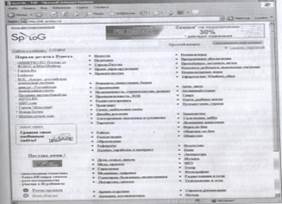
Рис. 3 Каталог SpyLog
Ознакомьтесь с наиболее популярными финансовыми сайтами из сформированного списка.
3. Чтобы вернуться на первую страницу, следует перейти по ссылке «ТОР». Выбрав нужный раздел, вы можете увидеть в списке не только название сайта, но и его краткое описание. Для перехода к следующей странице списка следует щелкнуть мышью по ссылке с номером страницы, расположенной ниже списка. Выбрав интересующий вас сайт, щелкните по соответствующей ссылке мышью, и вы перейдете на него.
Задание 8.Поиск по ключевому слову. Порядок работы
1. Вернитесь на главную страницу Rambler. В самом начале страницы Rambler найдите строчку «Поиск» с пустым полем для ввода текста. Щелкните мышью по этому полю.
2. Введите в поле поиска слово, характеризующее интересующую вас специальность, а именно, «бухгалтер», и нажмите кнопку Найти. Через некоторое время откроется страница с результатами поиска.
Определите, сколько ресурсов найдено. Помните: чем более точный запрос вы составите, тем меньше документов будет найдено.
3. Откройте первый документ в списке и ознакомьтесь с его содержанием.
Задание 9.Расширенный поиск.
Порядок работы
Вернитесь на главную страницу Rambler . В самом начале страницы Rambler рядом с поисковым полем найдите ссылку «Расширенный поиск». Щелкните мышью по этой ссылке.
2. Перед вами откроется страничка, где можно уточнить ряд нюансов при поиске информации. Введите слова запроса, характеризующую вашу специальность и укажите условия поиска:
искать по тексту — всего документа;
искать слова запроса — точную фразу.
3. Определите количество найденных ресурсов.
Дополнительные задания
Задание 10.Откройте поисковый сервер Яndex — www.yandex.ru Проведите простой поиск. Введите в поле поиска слово, характеризующее вашу специальность, и нажмите кнопку Найти. Сравните полученные результаты с поиском в Rambler.
Задание 11.Откройте страничку Российского Интернет- магазина Оzon по адресу Оzon.ru. В каталоге «Книги» ознакомьтесь с новой интересующей вас литературой по вашей специальности.
Задание 12.Ознакомьтесь с сайтами российских бухгалтерских программ и программ финансового анализа (табл.1).
Таблица.1
Адреса бухгалтерских программ
| Адрес | Бухгалтерская программа |
| http://www. lc.ru | «1С: Бухгалтерия» |
| http://www. ib.ru | « Инфо- Бухгалтер» |
| http://www. infin.ru | «ИНФИН» |
| http://www.intellect-service.ru | «БЭСТ-ПРО» («Интеллект-Сервис») |
| http://www. parus.ru | «ПАРУС» («ПАРУС Предприятие») |
| http://www.dic.ru | «Турбо Бухгалтер» («ДИЦ») |
| http://www. inec.ru | Программные продукты фирмы «ИНЭК» |
Задание 13.Ознакомьтесь с российскими сайтами финансовой и бизнес - информации (табл.2).
Таблица.2